光は3Dグラフィックにおける中心的な要素であり、シーンの雰囲気やムードに大きな影響を与えます。このチュートリアルでは、Cinema4Dでオレンジの背景とつながるように特定の光源を設定する方法をお教えします。これにより、水たまりの反射が改善され、全体的なシーンが向上し、より魅力的になります。それでは早速始めましょう!
主なポイント オレンジの反射を水たまりで強調するために効果的な光源を統合するためには、以下のポイントに注意してください:
- 視覚的な深みを作るために正しい光源を選択します。
- 光の色合いに注意を払い、背景デザインと調和させます。
- 影と光の分布が良好に調整されていることを確認し、リアルな効果を得ます。
ステップバイステップガイド
1. 基礎を理解する
まず第一に、照明はシーンを明るくするだけではないことを知ることが重要です。すべてを明るくする強い光源を使用するのではなく、ライトと影を使って神秘的なエリアを作成するようにしてください。ここで反射体が重要になります。
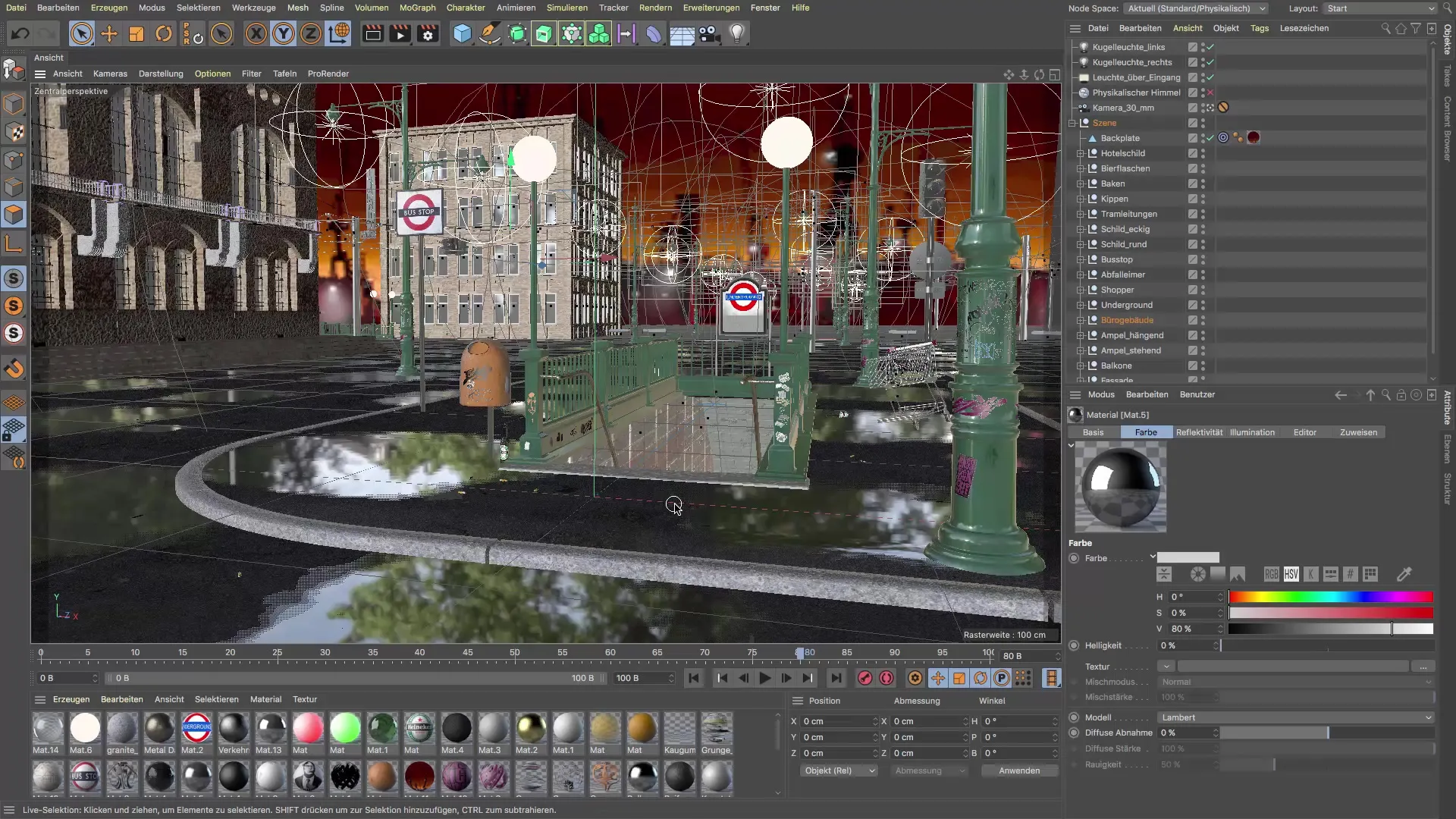
2. 反射体にテクスチャを設定する
オフィスビルの反射体には光沢のある素材が必要です。これを達成するためには、素材の特性を調整し、反射性を設定します。この特別な場合に必ずしも必要ではありませんが、ハイライトを追加することもできます。
3. 光源を追加する
新しい光源を追加するには、すべての光源がフィルターで有効になっていることを確認する必要があります。表示オプションに移動し、「クイックシェーディング」を有効にして、ナビゲーション中に光源が表示されないようにします。これにより、シーンでの作業がよりスムーズになります。
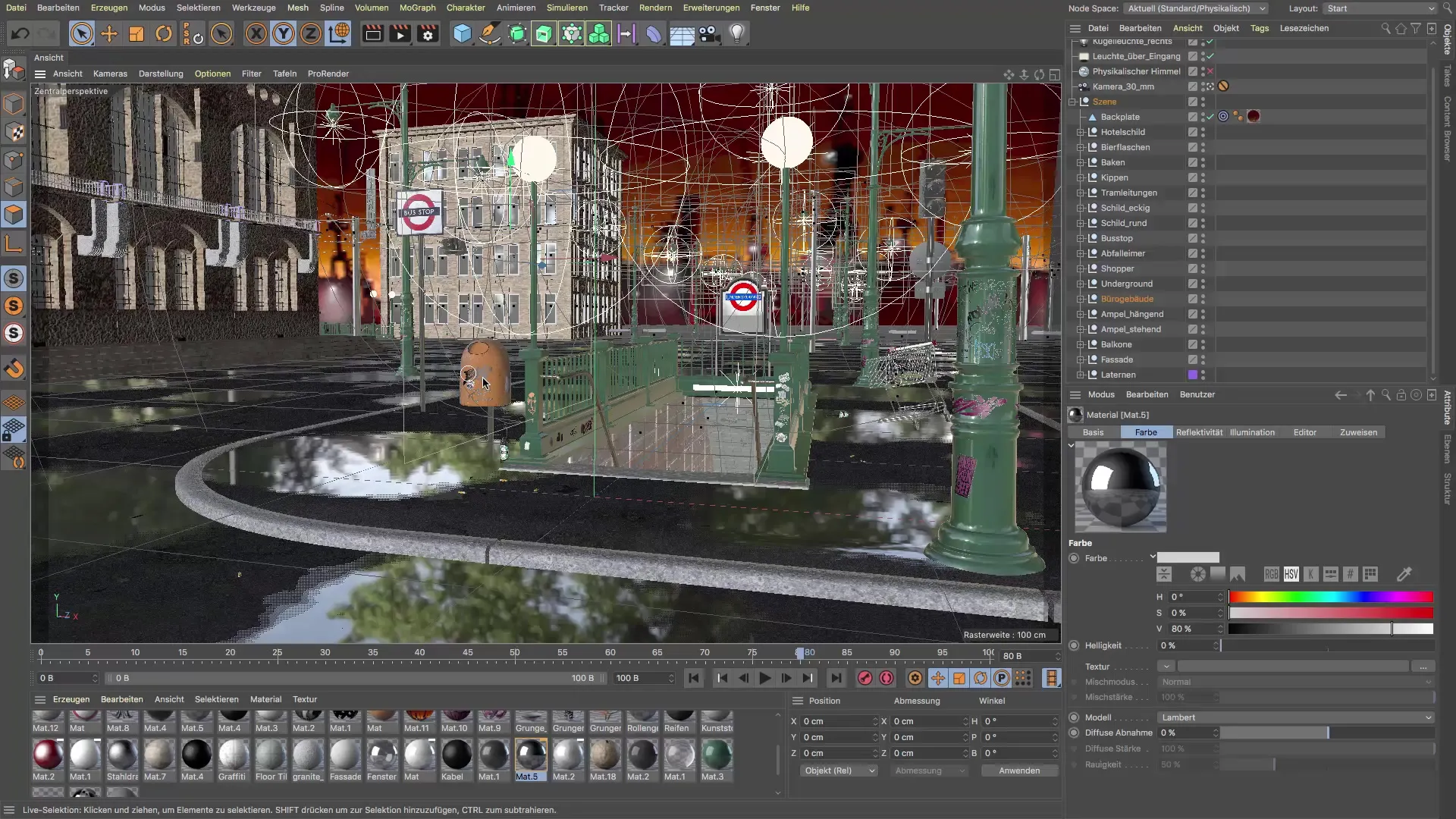
4. 光源の位置を設定する
全方向スポット光源を選択し、一般設定に移動します。オレンジの背景をシーンによりよく統合するために、似た色合いを選び、温かくフレンドリーなトーンの光に調整します。

5. 影を調整する
各光源に対して適切な影を設定することが重要です。柔らかい影を使用すると、計算負荷が少なく、シーンに自然な深みを与えます。雰囲気をさらに高めたい場合はボリューメトリックライトを追加できますが、計算に時間がかかることに注意してください。

6. 光源を微調整する
光源を駅のファサードの後ろに位置させます。これにより、光が控えめに出て、反射に望ましい効果を生むことができ、光源自体が見えない状態になります。
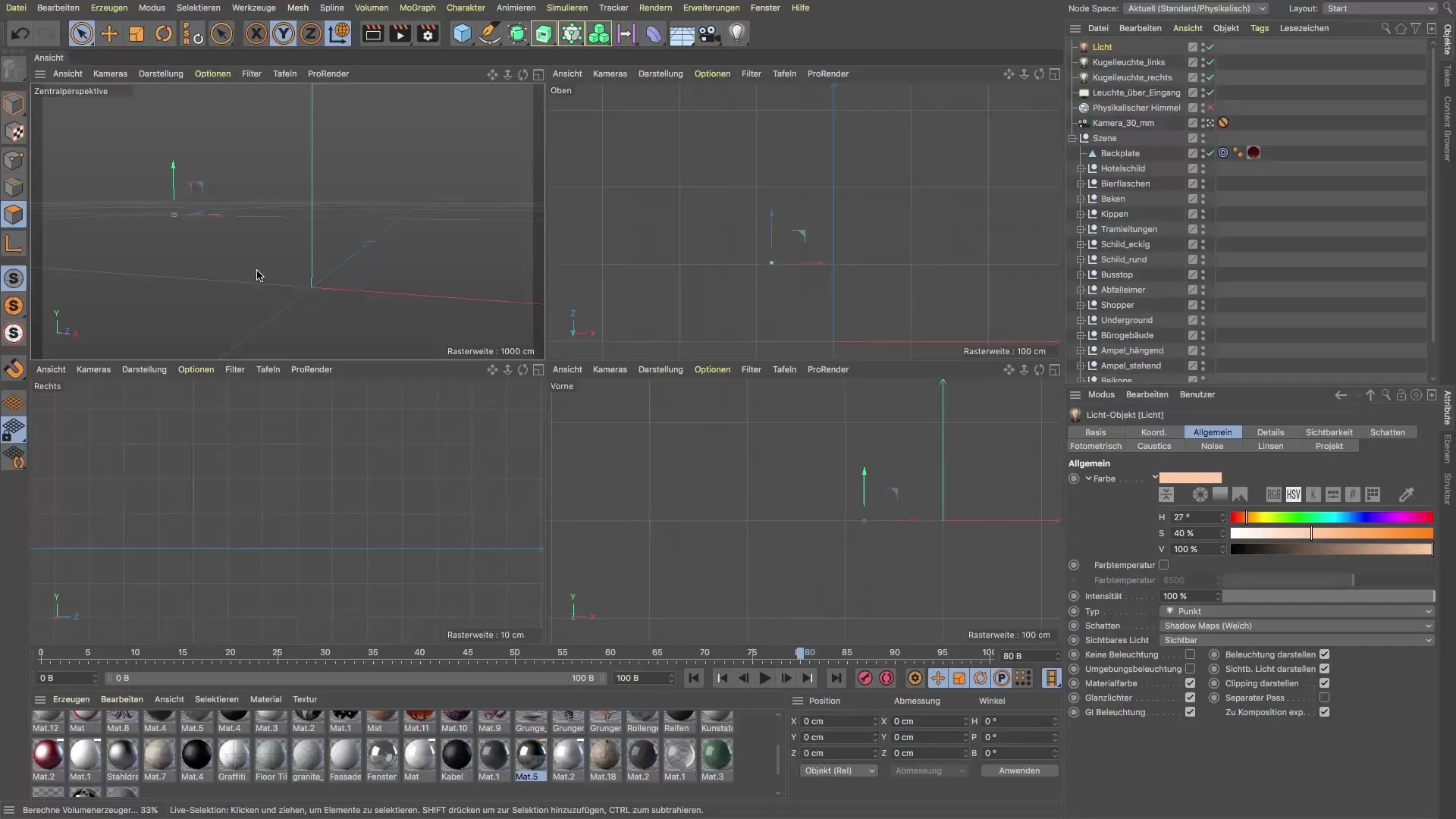
7. 明るさと可視性を調整する
光源の減衰を約250 cmに設定し、オフィスビルが強く照らされないようにします。光源が色を発しつつ、建物が暗く保たれるバランスを見つけたいと思います。
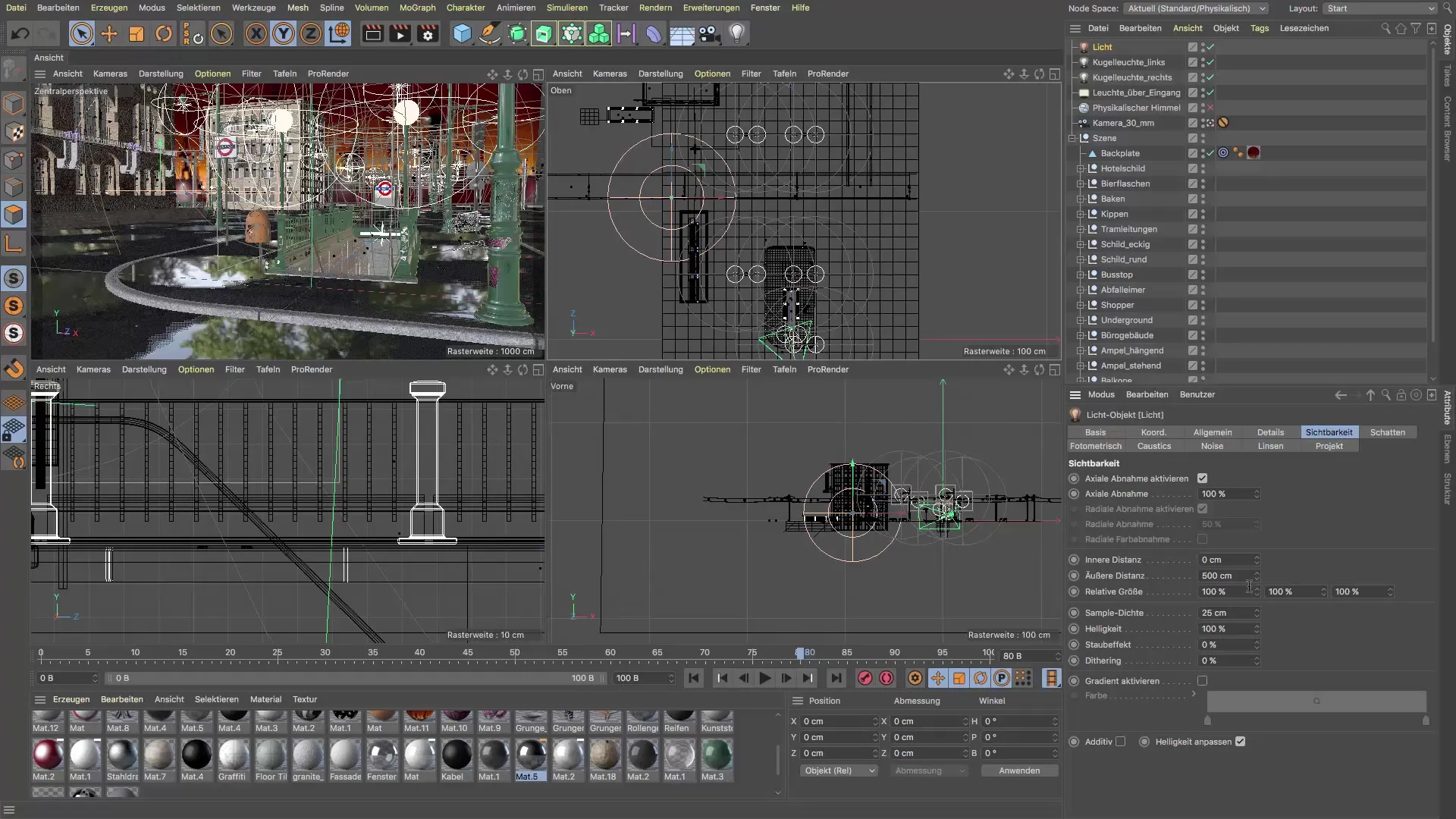
8. 光源に名前を付ける
より良い整理のために、光源に「スペシャルライト」といった名前を付けます。そうすれば、後で調整するときに必要な光をすぐに見つけることが容易になります。
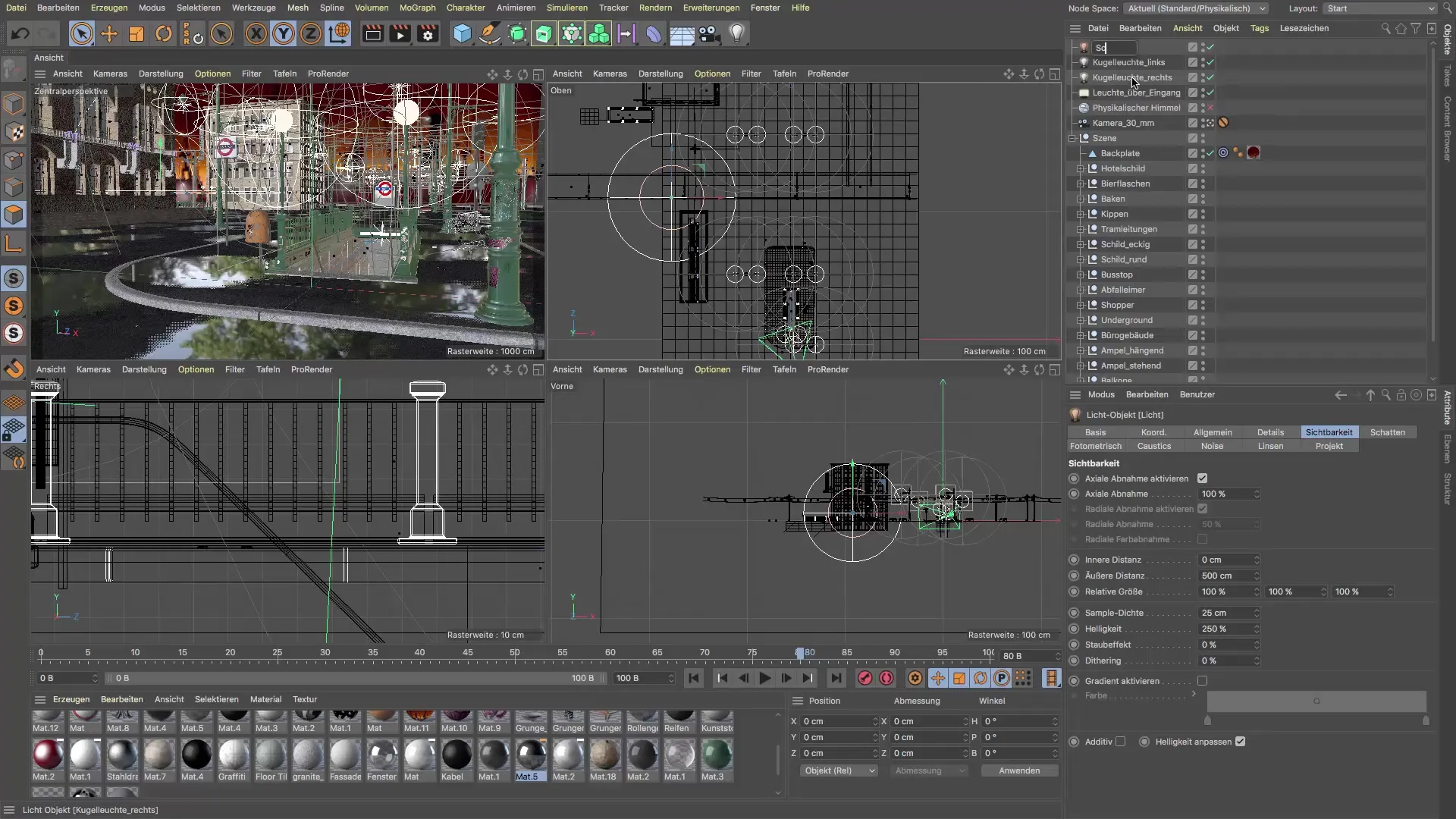
9. 画像マネージャーを使用する
画像マネージャーを三本の線の上にドラッグして、ビューとマネージャー間を切り替えます。これにより、新しい光源を評価する際に行った変更を迅速に確認することができます。

10. ビフォーアフターを比較する
画像マネージャーを使用して、古い光源と新しい光源の違いを視覚化します。水たまりの反射がどのように変化したか、全体的な雰囲気がどう変わったかに注意を払い、設定を調整し続けて、満足のいく結果が得られるまで実験します。

まとめ - Cinema 4Dチュートリアル:シーンの緊張感を生む特定の光源の構築
このチュートリアルでは、Cinema 4Dで光源を効果的に設定し、水たまりの反射を改善し、オレンジの背景をシーンと視覚的に結びつける方法を学びました。色合い、影、光源の位置を調整することで、3Dシーンの可能性を大幅に高めました。
FAQ
素材の特性をどのように調整できますか?Cinema 4Dのマテリアルエディタで特性を編集し、反射性や光沢を調整できます。
光源が見えない場合はどうすればよいですか?フィルター設定で全光源が有効になっていることを確認し、光源の位置を確認してください。
複数の光源を使用できますか?はい、異なるムードや効果を生み出すために複数の光源を使用できます。ただし、調和のとれたバランスを保つことに注意してください。
ボリューメトリックライトを常に有効にする必要がありますか?いいえ、ボリューメトリックライトは雰囲気を改善しますが、計算リソースが多く必要です。なくても作業できます。
光源に正しい名前を付けるにはどうすればよいですか?オブジェクトマネージャーで光源を右クリックし、「名前を変更」を選択して、簡潔な名前を付けてください。


